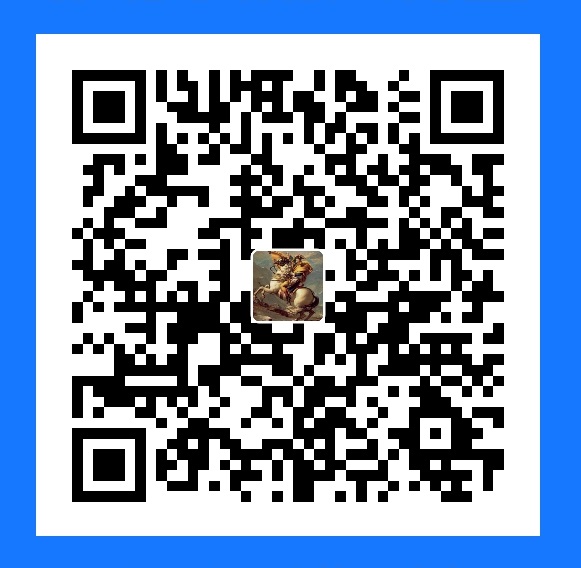一、静态网页来源解析
一般来说,我们新增用来生成静态网页的资源都是放在Hexo源码目录下的source/_posts目录下的。
进入该目录之后,我们可以看到有一个hello-world.md文件:
通过Notepad++等文本编辑器打开可以看到里面的内容:
这就是我们前面在浏览器里面看到的网页的markdown源码。
很容易理解,我们只要将编写好的Markdown文件拷贝到source/_posts目录下,或是直接在该目录下编写Markdown文件,之后就可以生成相应的静态网页了。
二、编写Markdown文件
简单起见,这里我就直接在source/_posts目录下新建一个文本文件,然后重命名为。md文件。如下图所示:
通过Notepad++等文本编辑器打开后,按照Markdown语法,参考已有的hello-world.md文件内容的格式,增加如下文本内容:
保存并退出。
三、本地预览
一般来说,我们一篇文章写完之后,在进行远程部署之前,都建议先在本地预览一下,看一下显示效果是否符合我们的预期。这里我们输入如下指令并回车,进行本地预览:
hexo server -o
很快就会有一个默认浏览器的窗口自动弹出,上面就显示了我们整个个人博客网站的预览效果:
大家可以浏览并检查一下。
四、网站部署
新写的文章本地预览完成,觉得没问题了之后,就可以通过依次执行如下两条指令,将基于本地的Hexo源码目录生成静态网页并部署到GitHub Pages上了:
hexo generate
hexo deploy
这部分内容以及后续访问测试GitHub Pages等,前面文章中已经详细介绍过,这里就不再重复了。